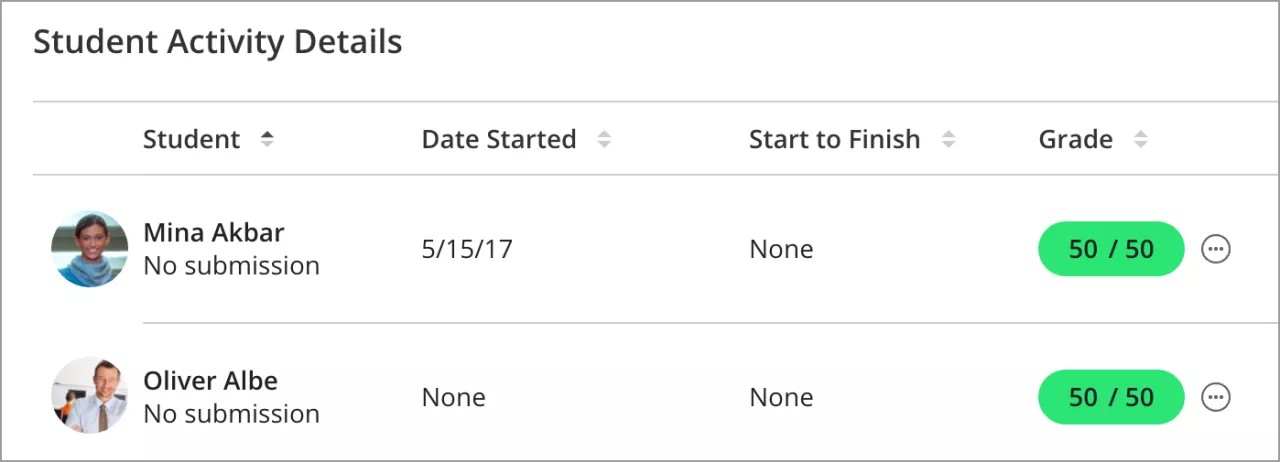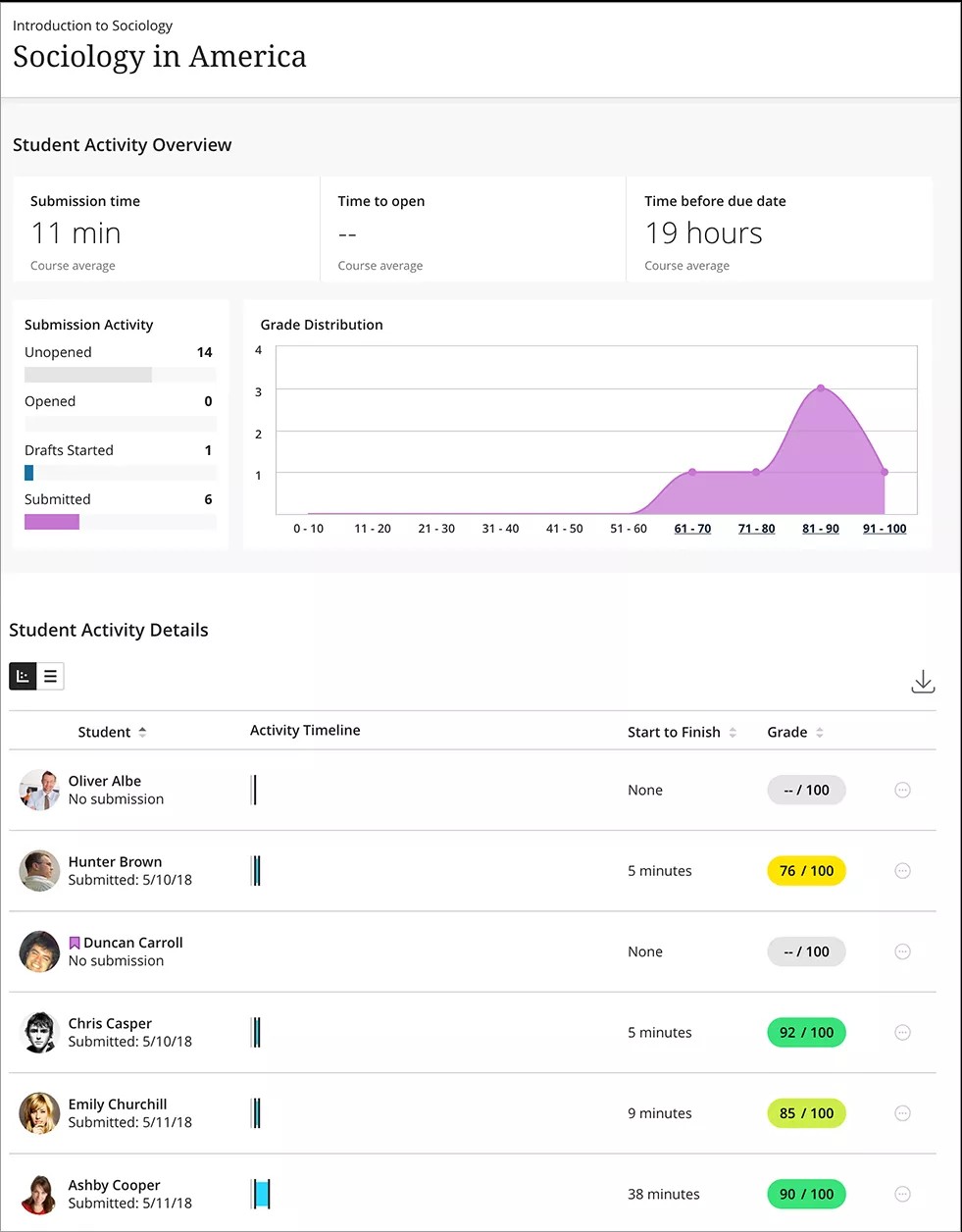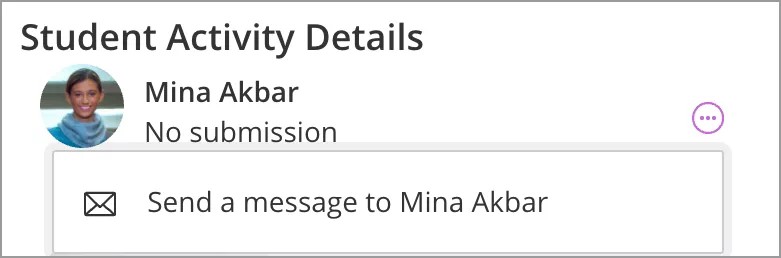Obtenir des informations sur l'activité des étudiants
Le rapport Activité de l'étudiant permet aux professeurs de voir quand les étudiants ont ouvert, commencé et envoyé des tests et des devoirs. En règle générale, cette fonctionnalité a le même aspect et fonctionne de la même manière, que vous travailliez en mode d'origine ou en mode Ultra. Dans un cours d'origine, vous pouvez également afficher l'activité des étudiants concernant le contenu multimédia Kaltura.
En savoir plus sur le choix de la vue de cours
Afficher l'activité des étudiants pour une évaluation
- Dans votre cours, sélectionnez l'onglet Contenu.
- Accédez à un test ou un devoir, puis sélectionnez la flèche à droite de son nom.
- Sélectionnez Activité de l'étudiant.
- Le volet Détails de l'activité de l'étudiant s'affiche.
Vous pouvez également afficher l'activité de l'étudiant pour les discussions. Les statistiques de la discussion sont disponibles dans le tableau de bord des performances. Il s'agit d'un outil précieux pour suivre les progrès des étudiants tout au long du cours. Un tableau de synthèse présente l'historique des accès et de la progression de chaque étudiant.
En savoir plus sur les statistiques de la discussion
Examiner les détails de l'activité des étudiants
En haut de la page figurent certaines informations comme le délai moyen avant la remise des devoirs, le délai avant ouverture et le délai avant la date d'échéance (moyennes du cours), ainsi que l'activité de l'ensemble des étudiants concernant les devoirs remis. Le graphique Distribution des notes présente les notes que vous avez attribuées aux étudiants.
La moitié inférieure de la page présente l'activité de chaque étudiant et indique notamment leur nom, la chronologie de l'activité, le temps du début à la fin et la note. Vous pouvez afficher ces données dans deux modes : dans une grille ou un graphique. En mode Grille, une chronologie de l'activité est affichée dans un diagramme en boîte. Vous pouvez passer votre souris sur les coches du graphique pour afficher les marqueurs importants de l'activité des étudiants, par exemple la date à laquelle un étudiant a ouvert le devoir.
Le mode Graphique offre les mêmes informations. Cependant, chaque information temporelle est présentée dans une colonne distincte avec des données numériques. Vous avez également la possibilité de télécharger les données de tous vos étudiants. Sélectionnez Télécharger dans le coin supérieur droit de la section Détails de l'activité des étudiants.
Prise de contact avec un étudiant à des fins de suivi
À partir de l'affichage Grille par défaut, dans la section Détails de l'activité des étudiants, vous pouvez facilement envoyer un message à un étudiant spécifique.
Sélectionnez Message et envoyez un message à l'un de vos étudiants. Vous pouvez par exemple lui demander un entretien individuel ou pendant les heures de permanence afin de discuter de son activité dans le cours.
Sur un appareil mobile de petite taille, vous devrez peut-être d'abord cliquer sur l'icône Plus d'options pour afficher l'option Message.